Microsoft Intune kimlikleri, uygulamaları ve cihazları güvenli bir şekilde yönetir
Kuruluşlar hibrit ve uzak iş gücünü desteklediğinden, kuruluş kaynaklarına erişen farklı cihazları yönetme konusunda zorluk yaşıyorlar. Çalışanların ve öğrencilerin işbirliği yapma, her yerden çalışma ve bu kaynaklara güvenli bir şekilde erişmesi ve bu kaynaklara bağlanması gerekir. Yöneticilerin kuruluş verilerini koruması, son kullanıcı erişimini yönetmesi ve kullanıcıları çalıştıkları her yerden desteklemesi gerekir.
✅ Bu zorluklara ve görevlere yardımcı olmak için Microsoft Intune'u kullanın.
Microsoft Intune, bulut tabanlı bir uç nokta yönetim çözümüdür. Kuruluş kaynaklarına kullanıcı erişimini yönetir ve mobil cihazlar, masaüstü bilgisayarlar ve sanal uç noktalar dahil olmak üzere birçok cihazınızda uygulama ve cihaz yönetimini basitleştirir.
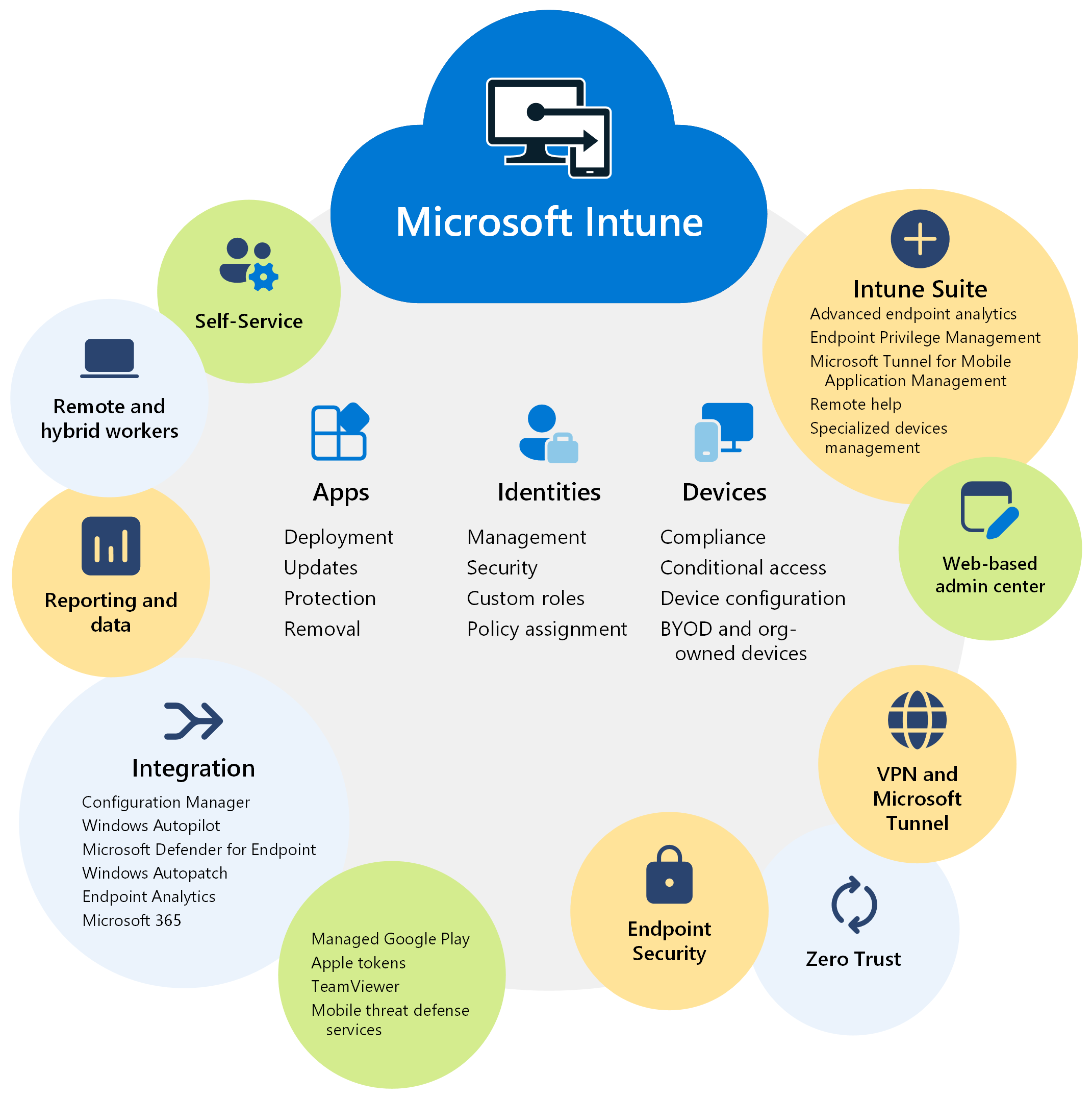
Kuruluşa ait ve kullanıcıların kişisel cihazlarında erişimi ve verileri koruyabilirsiniz. Ayrıca, Intune'un Sıfır Güven güvenlik modelini destekleyen uyumluluk ve raporlama özellikleri vardır.
Bu makalede Microsoft Intune'un bazı özellikleri ve avantajları listelenmiştir.
İpucu
- Intune'u edinmek için Microsoft Intune veIntune 30 günlük deneme sürümü için kullanılabilir lisanslar bölümüne gidin.
- Intune lisans planları hakkında daha fazla bilgi için Microsoft Intune özellikleri ve planları'na gidin.
- Bulutta yerel olmanın ne anlama geldiğini öğrenmek için Buluta özel uç noktalar hakkında daha fazla bilgi edinin bölümüne gidin.
Önemli özellikler ve avantajlar
Intune'un bazı önemli özellikleri ve avantajları şunlardır:
✅ Kullanıcıları ve cihazları yönetme
Intune ile kuruluşunuza ait cihazları ve son kullanıcılarınızın sahip olduğu cihazları yönetebilirsiniz. Microsoft Intune, Android, Android Açık Kaynak Projesi (AOSP), iOS/iPadOS, Linux Ubuntu Desktop, macOS ve Windows istemci cihazlarını destekler. Intune ile, oluşturduğunuz ilkelerle kuruluş kaynaklarına güvenli bir şekilde erişmek için bu cihazları kullanabilirsiniz.
Daha fazla bilgi için:
- Microsoft Intune kullanarak kimlikleri yönetme
- Microsoft Intune kullanarak cihazları yönetme
- Microsoft Intune'da desteklenen işletim sistemleri
Not
Şirket içi Windows Server'ı yönetiyorsanız Configuration Manager'ı kullanabilirsiniz.
✅ Uygulama yönetimini basitleştirme
Intune uygulama dağıtımı, güncelleştirmeler ve kaldırma gibi yerleşik bir uygulama deneyimi sunar. Yapabilecekleriniz:
- Özel uygulama mağazalarınıza bağlanın ve uygulamaları dağıtın.
- Microsoft Teams dahil olmak üzere Microsoft 365 uygulamalarını etkinleştirin.
- Win32 ve iş kolu (LOB) uygulamalarını dağıtın.
- Bir uygulama içindeki verileri koruyan uygulama koruma ilkeleri oluşturun.
- Uygulamalara ve bunların verilerine erişimi yönetin.
Daha fazla bilgi için Microsoft Intune kullanarak uygulamaları yönetme’ye gidin.
✅ İlke dağıtımlarını otomatikleştirme
Uygulamalar, güvenlik, cihaz yapılandırması, uyumluluk, koşullu erişim ve daha fazlası için ilkeler oluşturabilirsiniz. İlkeler hazır olduğunda, bu ilkeleri kullanıcı gruplarınıza ve cihaz gruplarınıza dağıtabilirsiniz. Bu ilkeleri almak için cihazların yalnızca İnternet erişimine ihtiyacı vardır.
Daha fazla bilgi için Microsoft Intune'da ilke atama’ya gidin.
✅ Self servis özelliklerini kullanma
Çalışanlar ve öğrenciler PIN/parola sıfırlamak, uygulamaları yüklemek, gruplara katılmak ve daha fazlası için Şirket Portalı uygulamasını ve web sitesini kullanabilir. Destek çağrılarını azaltmaya yardımcı olmak için Şirket Portalı'nı özelleştirebilirsiniz.
Daha fazla bilgi için Intune Şirket Portalı uygulamalarını, Şirket Portalı web sitesini ve Intune uygulamasını yapılandırma’ya gidin.
✅ Mobil tehdit savunması ile tümleştirme
Intune, Uç Nokta için Microsoft Defender ve üçüncü taraf iş ortağı hizmetleriyle tümleştirilir. Bu hizmetlerle, odak uç nokta güvenliğine odaklanır. Tehditlere yanıt veren ilkeler oluşturabilir, gerçek zamanlı risk analizi yapabilir ve düzeltmeyi otomatikleştirebilirsiniz.
Daha fazla bilgi için Intune ile Mobile Threat Defense tümleştirmesi’ne gidin.
✅ Web tabanlı yönetim merkezi kullanma
Intune yönetim merkezi, veri odaklı raporlama da dahil olmak üzere uç nokta yönetimine odaklanır. Yöneticiler, İnternet erişimi olan herhangi bir cihazdan yönetim merkezinde oturum açabilir.
Daha fazla bilgi için Intune yönetim merkezinde izlenecek yol bölümüne gidin. Yönetim merkezinde oturum açmak için Microsoft Intune yönetim merkezi'ne gidin.
Bu yönetim merkezi, Intune hizmetine program aracılığıyla erişmek için Microsoft Graph REST API'lerini kullanır. Yönetim merkezindeki her eylem bir Microsoft Graph çağrısıdır. Graph hakkında bilgi sahibi değilseniz ve daha fazla bilgi edinmek istiyorsanız Graph Microsoft Intune ile tümleştirme bölümüne gidin.
✅ Gelişmiş uç nokta yönetimi ve güvenliği
Microsoft Intune Suite Uzaktan Yardım, Uç Nokta Ayrıcalık Yönetimi, Mobil uygulama yönetimi için Microsoft Tunnel ve daha fazlası gibi farklı özellikler sunar.
Daha fazla bilgi için Intune Paketi eklenti özellikleri'ne gidin.
İpucu
Microsoft Intune ile modern uç nokta yönetiminden nasıl yararlanabileceğinizi öğrenmek için bir eğitim modülünde ilerleyin.
✅ Intune'da yapay zeka tarafından oluşturulan analiz için Microsoft Copilot kullanma
Intune'daki Copilot kullanılabilir ve Güvenlik için Copilot tarafından desteklenen özelliklere sahiptir.
Copilot mevcut ilkeleri özetleyebilir, önerilen değerler ve olası çakışmalar dahil olmak üzere daha fazla ayar bilgisi sağlayabilir. Ayrıca cihaz ayrıntılarını alabilir ve cihaz sorunlarını giderebilirsiniz.
Daha fazla bilgi için Intune'da Microsoft Copilot’a gidin.
Diğer Microsoft hizmetleri ve uygulamalarıyla tümleştirme
Microsoft Intune, aşağıdakiler dahil olmak üzere uç nokta yönetimine odaklanan diğer Microsoft ürünleri ve hizmetleriyle tümleştirilir:
Yazılım güncelleştirmelerini dağıtma ve veri merkezlerini yönetme dahil olmak üzere şirket içi uç nokta yönetimi ve Windows Server için Configuration Manager
Ortak yönetim senaryosunda Intune ve Configuration Manager'ı birlikte kullanabilir, kiracı ekleme veya ikisini birden kullanabilirsiniz. Bu seçeneklerle web tabanlı yönetim merkezinin avantajlarından yararlanabilir ve Intune'da bulunan diğer bulut tabanlı özellikleri kullanabilirsiniz.
Daha ayrıntılı bilgi için:
Modern işletim sistemi dağıtımı ve sağlama için Windows Autopilot
Windows Autopilot ile yeni cihazlar sağlayabilir ve bu cihazları doğrudan OEM veya cihaz sağlayıcısından kullanıcılara gönderebilirsiniz. Mevcut cihazlarda, Windows Autopilot'ı kullanmak ve en son Windows sürümünü dağıtmak için bu cihazları yeniden oluşturabilirsiniz.
Daha ayrıntılı bilgi için:
Cihaz performansı ve güvenilirliği dahil olmak üzere son kullanıcı deneyimlerinde görünürlük ve raporlama için uç nokta analizi
Uç nokta analizini kullanarak cihazları yavaşlatan ilkeleri veya donanım sorunlarını belirleyebilirsiniz. Ayrıca son kullanıcı deneyimlerini proaktif olarak geliştirmenize ve yardım masası biletlerini azaltmanıza yardımcı olabilecek rehberlik sağlar.
Daha ayrıntılı bilgi için:
Outlook, Teams, Sharepoint, OneDrive ve daha fazlası dahil olmak üzere son kullanıcı üretkenliği için Microsoft 365 Office uygulamaları
Intune'u kullanarak Microsoft 365 uygulamalarını kuruluşunuzdaki kullanıcılara ve cihazlara dağıtabilirsiniz. Kullanıcılar ilk kez oturum açarken bu uygulamaları da dağıtabilirsiniz.
Daha ayrıntılı bilgi için:
Kuruluşların tehditleri önlemesine, algılamasına, araştırmasına ve yanıtlamasına yardımcı olmak için Uç Nokta için Microsoft Defender
Intune'da, Intune ile Uç Nokta için Microsoft Defender arasında hizmet-hizmet bağlantısı oluşturabilirsiniz. Bağlı olduklarında dosyaları tarar, tehditleri algılar ve tehdit düzeylerini Uç Nokta için Microsoft Defender'a raporlayan ilkeler oluşturabilirsiniz. İzin verilebilen bir risk düzeyi ayarlayan uyumluluk ilkeleri de oluşturabilirsiniz. Koşullu erişimle birleştirildiğinde, uyumsuz cihazlar için kuruluş kaynaklarına erişimi engelleyebilirsiniz.
Daha ayrıntılı bilgi için:
Windows, Kuruluş için Microsoft 365 uygulamaları, Microsoft Edge ve Microsoft Teams'e otomatik yama uygulama için Windows Otomatik Yama
Windows Otomatik Yama bulut tabanlı bir hizmettir. Yazılımı güncel tutar, kullanıcılara en son üretkenlik araçlarını verir, şirket içi altyapıyı en aza indirir ve BT yöneticilerinizin diğer projelere odaklanmasını sağlar. Windows Otomatik Yama, Ortak Yönetim (Intune + Configuration Manager) kullanarak Intune'a kayıtlı cihazlar veya cihazlara yama uygulama yönetimini yönetmek için Microsoft Intune'u kullanır.
Daha ayrıntılı bilgi için:
Üçüncü taraf iş ortağı cihazları ve uygulamalarıyla tümleştirme
Intune yönetim merkezi, aşağıdakiler dahil olmak üzere farklı iş ortağı hizmetlerine bağlanmayı kolaylaştırır:
Yönetilen Android uygulamaları için Google Play: Yönetilen Google Play hesabınıza bağlandığınızda, yöneticiler kuruluşunuzun Android uygulamaları için özel mağazasına erişebilir ve bu uygulamaları cihazlarınıza dağıtabilir.
Daha fazla bilgi için Intune ile Android Kurumsal cihazlara Yönetilen Google Play uygulamaları ekleme bölümüne gidin.
Kayıt ve uygulamalar için Apple belirteçleri ve sertifikaları: Eklendiklerinde, iOS/iPadOS ve macOS cihazlarınız Intune'a kaydolabilir ve Intune'dan ilkeler alabilir. Yöneticiler toplu satın alınan iOS/iPad ve macOS uygulama lisanslarınıza erişebilir ve bu uygulamaları cihazlarınıza dağıtabilir.
Daha fazla bilgi için:
Uzaktan yardım için TeamViewer: TeamViewer hesabınıza bağlandığınızda, cihazlara uzaktan yardım etmek için TeamViewer'ı kullanabilirsiniz.
Daha fazla bilgi için TeamViewer'ı kullanarak Intune cihazlarını uzaktan yönetme bölümüne gidin.
Bu hizmetlerle, Intune:
- Yöneticilere üçüncü taraf iş ortağı uygulama hizmetlerine basitleştirilmiş erişim verir.
- Yüzlerce üçüncü taraf iş ortağı uygulaması yönetebilir.
- Genel perakende mağazası uygulamalarını, iş kolu (LOB) uygulamalarını, genel mağazada kullanılamayan özel uygulamaları, özel uygulamaları ve daha fazlasını destekler.
Üçüncü taraf iş ortağı cihazlarını Intune'a kaydetmek için platforma özgü daha fazla gereksinim için şuraya gidin:
- Dağıtım kılavuzu: Android cihazlarını Microsoft Intune'a kaydetme
- Dağıtım kılavuzu: iOS ve iPadOS cihazlarını Microsoft Intune'a kaydetme
- Dağıtım kılavuzu: Linux cihazlarını Microsoft Intune’a kaydetme
- Dağıtım kılavuzu: Microsoft Intune’da iOS/iPadOS cihazlarını yönetme
Cihaz yönetimine, uygulama yönetimine veya her ikisinde de kaydetme
✅ Kuruluşa ait cihazlar mobil cihaz yönetimi (MDM) için Intune'a kaydedilir. MDM, cihaz odaklıdır, bu nedenle cihaz özellikleri kimlerin ihtiyaç duyduğuna göre yapılandırılır. Örneğin, bir cihazı Wi-Fi erişimine izin verecek şekilde yapılandırabilirsiniz, ancak yalnızca oturum açmış kullanıcı bir kuruluş hesabıysa.
Intune'da, özellikleri ve ayarları yapılandıran ve güvenlik ve koruma sağlayan ilkeler oluşturursunuz. Yönetici ekibiniz oturum açabilen kullanıcı kimlikleri, yüklü uygulamalar ve erişilen veriler dahil olmak üzere cihazları tam olarak yönetir.
Cihazlar kaydolduğunda, kayıt işlemi sırasında ilkelerinizi dağıtabilirsiniz. Kayıt tamamlandığında cihaz kullanıma hazırdır.
✅ Kendi cihazını getir (KCG) senaryolarındaki kişisel cihazlar için Intune'u mobil uygulama yönetimi (MAM) için kullanabilirsiniz. MAM kullanıcı merkezlidir, bu nedenle uygulama verileri bu verilere erişmek için kullanılan cihazdan bağımsız olarak korunur. Uygulamalara güvenli bir şekilde erişme ve uygulamalar içindeki verileri koruma da dahil olmak üzere uygulamalara odaklanabilirsiniz.
MAM ile şunları yapabilirsiniz:
- Mobil uygulamaları kullanıcılara yayımlama.
- Uygulamaları yapılandırın ve uygulamaları otomatik olarak güncelleştirin.
- Uygulama envanteri ve uygulama kullanımına odaklanan veri raporlarını görüntüleyin.
✅ MDM ve MAM'ı birlikte de kullanabilirsiniz. Cihazlarınız kayıtlıysa ve ek güvenlik gerektiren uygulamalar varsa MAM uygulama koruma ilkelerini de kullanabilirsiniz.
Daha fazla bilgi için:
Herhangi bir cihazdaki verileri koruma
Intune ile yönetilen cihazlardaki (Intune'a kayıtlı) verileri koruyabilir ve yönetilmeyen cihazlardaki (Intune'a kayıtlı olmayan) verileri koruyabilirsiniz. Intune, kuruluş verilerini kişisel verilerden yalıtabilir. Amaç, yapılandırdığınız ve dağıttığınız ilkeleri kullanarak şirket bilgilerinizi korumaktır.
Kuruluşa ait cihazlar için, özellikle güvenlik olmak üzere cihazlar üzerinde tam denetim sahibi olmak istersiniz. Cihazlar kaydolduğunda güvenlik kurallarınızı ve ayarlarınızı alır.
Intune'a kayıtlı cihazlarda şunları yapabilirsiniz:
- Güvenlik ayarlarını yapılandıran, parola gereksinimlerini ayarlayan, sertifikaları dağıtan ve daha fazlasını sağlayan ilkeler oluşturun ve dağıtın.
- Cihazları taramak, tehditleri algılamak ve tehditleri düzeltmek için mobil tehdit savunma hizmetlerini kullanın.
- Güvenlik ayarlarınız ve kurallarınız ile uyumluluğu ölçen verileri ve raporları görüntüleyin.
- Koşullu erişimi yalnızca yönetilen ve uyumlu cihazların kuruluş kaynaklarına, uygulamalarına ve verilerine erişmesine izin vermek için kullanın.
- Bir cihaz kaybolur veya çalınırsa kuruluş verilerini kaldırın.
Kişisel cihazlar için kullanıcılar BT yöneticilerinin tam denetime sahip olmasını istemeyebilir. Karma bir çalışma ortamını desteklemek için kullanıcılara seçenekler verin. Örneğin, kuruluşunuzun kaynaklarına tam erişim isteyen kullanıcılar cihazlarını kaydeder. Ya da bu kullanıcılar yalnızca Outlook veya Microsoft Teams'e erişmek istiyorsa, çok faktörlü kimlik doğrulaması (MFA) gerektiren uygulama koruma ilkelerini kullanın.
Uygulama yönetimi kullanan cihazlarda şunları yapabilirsiniz:
- Uygulama verilerini korumak için mobil tehdit savunma hizmetlerini kullanın. Hizmet cihazları tarar, tehditleri algılayabilir ve riski değerlendirebilir.
- Kuruluş verilerinin kopyalanmasını ve kişisel uygulamalara yapıştırılmasını engelleyin.
- Uygulamalarda ve üçüncü taraf veya iş ortağı MDM'sine kayıtlı yönetilmeyen cihazlarda uygulama koruma ilkelerini kullanın.
- Kuruluş e-postasına ve dosyalarına erişebilen uygulamaları kısıtlamak için koşullu erişimi kullanın.
- Uygulamalar içindeki kuruluş verilerini kaldırın.
Daha fazla bilgi için:
Erişimi basitleştirme
Intune, kuruluşların her yerden çalışabilen çalışanları desteklemelerine yardımcı olur. Kullanıcıların nerede olurlarsa olsunlar bir kuruluşa bağlanmasına olanak sağlayan yapılandırabileceğiniz özellikler vardır.
Bu bölüm, Intune'da yapılandırabileceğiniz bazı yaygın özellikleri içerir.
Parolalar yerine İş İçin Windows Hello kullanma
İş İçin Windows Hello, kimlik avı saldırılarına ve diğer güvenlik tehditlerine karşı korunmaya yardımcı olur. Ayrıca kullanıcıların cihazlarında ve uygulamalarında daha hızlı ve kolay bir şekilde oturum açmasına da yardımcı olur.
İş İçin Windows Hello, parolaları parmak izi veya yüz tanıma gibi bir PIN veya biyometrik değerle değiştirir. Bu biyometrik bilgiler cihazlarda yerel olarak depolanır ve hiçbir zaman dış cihazlara veya sunuculara gönderilmez.
Daha fazla bilgi için:
- İş İçin Windows Hello'ya genel bakış
- Intune'a kaydolan cihazlarda İş İçin Windows Hello'yu yönetme
- Microsoft Intune kullanarak kimlikleri yönetme
Uzak kullanıcılar için VPN bağlantısı oluşturma
VPN ilkeleri, kullanıcılara kuruluş ağınıza güvenli uzaktan erişim sağlar.
Check Point, Cisco, Microsoft Tunnel, NetMotion, Pulse Secure gibi yaygın VPN bağlantı iş ortaklarını kullanarak ağ ayarlarınızla bir VPN ilkesi oluşturabilirsiniz. İlke hazır olduğunda, bu ilkeyi ağınıza uzaktan bağlanması gereken kullanıcılarınıza ve cihazlarınıza dağıtırsınız.
VPN ilkesinde, VPN bağlantısının kimliğini doğrulamak için sertifikaları kullanabilirsiniz. Sertifikaları kullandığınızda, son kullanıcılarınızın kullanıcı adı ve parola girmesi gerekmez.
Daha fazla bilgi için:
- Intune'da VPN sunucularına bağlanmak için VPN profilleri oluşturma
- Intune'da kimlik doğrulaması için sertifikaları kullanma
- Intune için Microsoft Tunnel hakkında daha fazla bilgi edinin
- MAM için Microsoft Tunnel kullanma
Şirket içi kullanıcılar için Wi-Fi bağlantısı oluşturma
Şirket içi kuruluş ağınıza bağlanması gereken kullanıcılar için ağ ayarlarınızla bir Wi-Fi ilkesi oluşturabilirsiniz. Belirli bir SSID'ye bağlanabilir, bir kimlik doğrulama yöntemi seçebilir, ara sunucu kullanabilir ve daha fazlasını yapabilirsiniz. Ayrıca, cihaz kapsama alanı içindeyken ilkeyi otomatik olarak Wi-Fi bağlanacak şekilde yapılandırabilirsiniz.
Wi-Fi ilkesinde, Wi-Fi bağlantısının kimliğini doğrulamak için sertifikaları kullanabilirsiniz. Sertifikaları kullandığınızda, son kullanıcılarınızın kullanıcı adı ve parola girmesi gerekmez.
İlke hazır olduğunda, bu ilkeyi şirket içi ağınıza bağlanması gereken şirket içi kullanıcılarınıza ve cihazlarınıza dağıtırsınız.
Daha fazla bilgi için:
- Intune'da Wi-Fi ağlara bağlanmak için Wi-Fi ilkesi oluşturma
- Microsoft Intune'da kimlik doğrulaması için sertifikaları kullanma
Uygulamalarınızda ve hizmetlerinizde çoklu oturum açmayı (SSO) etkinleştirme
SSO'yu etkinleştirdiğinizde, kullanıcılar bazı mobil tehdit savunması iş ortağı uygulamaları da dahil olmak üzere Microsoft Entra kuruluş hesabını kullanarak uygulama ve hizmetlerde otomatik olarak oturum açabilir.
Özellikle:
Windows cihazlarında, SSO otomatik olarak yerleşiktir ve Microsoft 365 uygulamaları da dahil olmak üzere kimlik doğrulaması için Microsoft Entra ID kullanan uygulamalarda ve web sitelerinde oturum açmak için kullanılır. Ayrıca VPN ve Wi-Fi ilkelerinde SSO'yu da etkinleştirebilirsiniz.
iOS/iPadOS ve macOS cihazlarında, Microsoft 365 uygulamaları da dahil olmak üzere kimlik doğrulaması için Microsoft Entra ID kullanan uygulamalarda ve web sitelerinde otomatik olarak oturum açmak için Microsoft Enterprise SSO eklentisini kullanabilirsiniz.
Daha fazla bilgi için Microsoft Intune'da Apple cihazları için çoklu oturum açma (SSO) genel bakış ve seçenekler bölümüne gidin.
Android cihazlarda, SSO'dan Android uygulamalarına etkinleştirmek için Microsoft Kimlik Doğrulama Kitaplığı'nı (MSAL) kullanabilirsiniz.
Daha fazla bilgi için: